Windows 10 má viacero výstupných zvukových zariadení.
Môžete k nemu pripojiť slúchadlá, reproduktory, reproduktory, 5.1-kanálové domáce kino, zvukové karty, prenosné reproduktory, výkonové zosilňovače a ďalšie.
Viaceré zvukové výstupné zariadenia môžu spôsobiť problémy so zvukom.
Ak chcete opraviť, že zvuk nefunguje na výstupnom zariadení Windows 10, najskôr skontrolujte výstupné zariadenie reproduktorov.Vyberte správne prehrávacie zariadenie.
Môžete tiež nainštalovať značkové ovládače (napríklad VIA, Realtek atď.).opraviť všeobecný zvukový ovládač.
Obsah
- 1 Na opravu problémov so zvukom použite Správcu zariadení
- 2 Použite ovládač zvuku z webovej stránky výrobcu
- 3 Skontrolujte predvolené prehrávacie zariadenie
- 4 Skontrolujte predvolené výstupné a vstupné zariadenia
- 5 Vyskúšajte nástroj na riešenie problémov so zvukom v systéme Windows 10
- 6 Skontrolujte stav zvukovej služby v systéme Windows 10.
- 7 Vypnite všetky vylepšenia
- 8 Odinštalujte ovládač zvuku Realtek HD v systéme Windows 10
- 9 Zvuk systému Windows 10 nefunguje - hlavné kroky
- 10 Ako opraviť žiadny zvuk v systéme Windows 10
- 11 Obnovenie systému v systéme Windows 10
- 12 Aktualizácie systému Windows môžu spôsobiť problémy
- 13 Vyskúšajte rôzne vzorkovacie frekvencie a bitové rýchlosti
- 14 Začiarknite možnosť „Priestorový zvuk“.
- 15 Skontrolujte stav ovládača zvuku
- 16 Sú nainštalované najnovšie ovládače zvuku
- 17 Použite ovládač HD audio zariadenia od spoločnosti Microsoft
- 18 Ahoj, rád ťa spoznávam.
Na opravu problémov so zvukom použite Správcu zariadení
- Kliknite pravým tlačidlom myši na ponuku Štart a vyberte možnosť „Správca zariadení".
- Kliknite na "Ovládače zvuku, videa a hier"
- Vyberte ovládač zvukového zariadenia.
- Kliknite naň pravým tlačidlom a vyberte "Odinštalovať zariadenie".
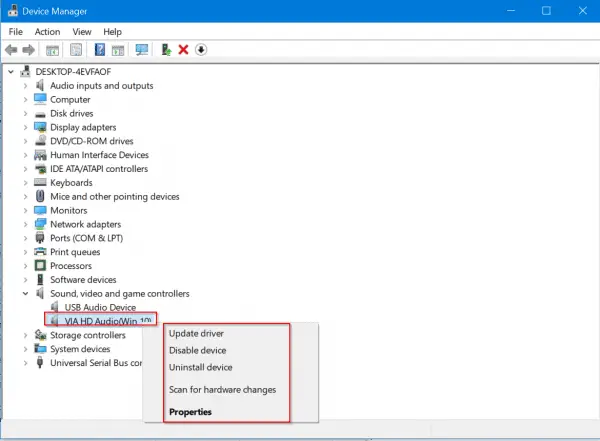
Odinštalujte ovládače zvuku a vyhľadajte zmeny hardvéru, aby ste vyriešili problémy so zvukom v systéme Windows 10
Reštartujte počítač a nainštalujte správne ovládače.
Použite ovládač zvuku z webovej stránky výrobcu
- Ak to nefunguje, použite možnosť" Aktualizujte ovládač ".
- Vyberte možnosť"Vyhľadajte v počítači softvér ovládača".
- Ak je stiahnutý správny ovládač zvuku, môžete vybrať jeho umiestnenie a kliknúťĎalši krok".Tým sa manuálne nainštaluje správny ovládač.
Toto je bežnejšie, keď si stiahnete ovládače z webovej stránky výrobcu zvukovej karty.
Skontrolujte predvolené prehrávacie zariadenie
- Ak pôjdete ďalej, uvidíte „Súvisiace nastavenia".
- Pod ním sa nachádza aovládací panel zvukuprojekt.
- Kliknutím naň otvoríte"zvuk"vyskakovacie okná."
- v "hrať“, môžete vidieť všetky zvukové zariadenia.
- Skontrolujte, či je vaše zvukové zariadenie predvolené zariadenie.
- Ak nie, kliknite naň pravým tlačidlom a nastavte ho na " štandardné ".
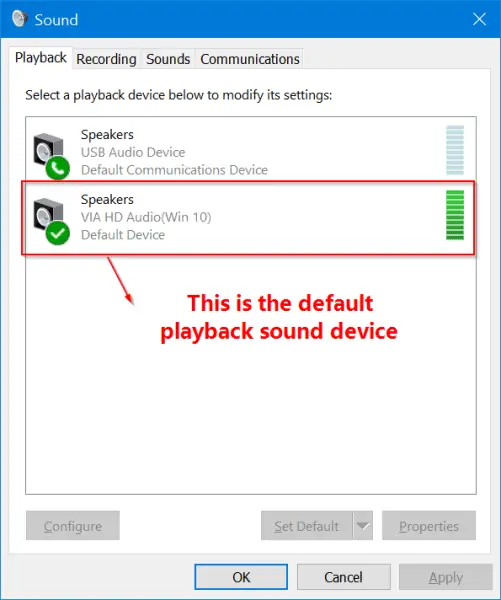
- Ak zvuk stále nefunguje, nechajte okno vyššie otvorené.
- Môžete ho použiť na ďalšie riešenie problémov so zvukom v systéme Windows 10.
- Ak sa pohnete o kúsok nižšie, existuje ďalšia možnosť s názvom „Je tam problém?".
- Nižšie nájdete "Riešenie problémov so zvukom".
- Toto by malo otvoriť predvolený prehliadač a poskytnúť rôzne výsledky vyhľadávania súvisiace so zvukom, ktorý nefunguje správne v systéme Windows 10.
Skontrolujte predvolené výstupné a vstupné zariadenia
- stlačteVyhraj + jaZobraziť nastavenia systému Windows 10
- Systém>Zvuk
- Vpravo skontrolujtevýstupné a vstupné zariadeniazvuk z.
- potrebnéprehrávacie zariadenieby sa mala objaviť v časti Možnosti výstupu.
- Ak chcete, môžete z náhlavnej súpravy vybrať mikrofón a zvuk reprodukovať z reproduktorov.
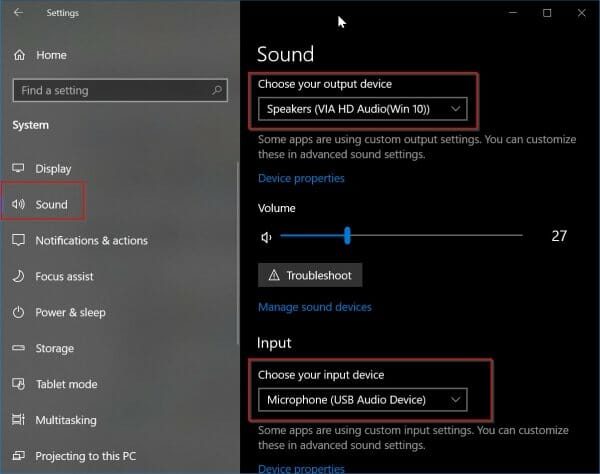
Vyskúšajte nástroj na riešenie problémov so zvukom v systéme Windows 10
在Windows 10"zvuk“Tesne pod predvoleným výstupným zariadením, môžeš nájsť "Riešenie problémov"Tlačidlo.
- Kliknutím naň sa spustí automatickywindows 10zRiešenie problémov so zvukom.
- Požiada reproduktorové zariadenie o riešenie problémov.
- Vyberte požadované zariadenie a kliknite na "Ďalši krok".
- Automaticky vykoná krížovú kontrolu a obnoví váš zvuk do normálneho stavu v systéme Windows 10.
- Toto funguje pri väčšine problémov so zvukom.
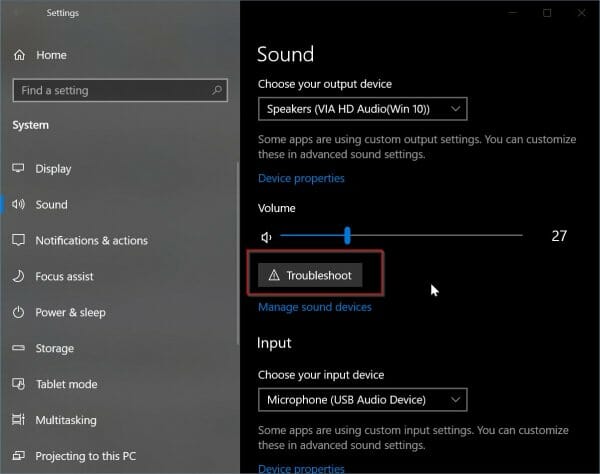
nájdete aj v "Ovládacom paneli"Riešenie problémov"和"pri problémoch s počítačomRiešenie problémov"nájdené pod.v "Hardvér a zvuk, môžete kliknúťRiešenie problémov s prehrávaním zvuku".Urobí to isté.
Skontrolujte stav zvukovej služby v systéme Windows 10.
- stlačteWin + ROtvorte dialógové okno Spustiť a zadajte „ services.msc ".
- Tým by sa malo otvoriť okno Služby.
- vyšetrenie" Windows Audio “ je služba spustená.
- Niekedy ho môže deaktivovať softvér alebo vírusy tretích strán.
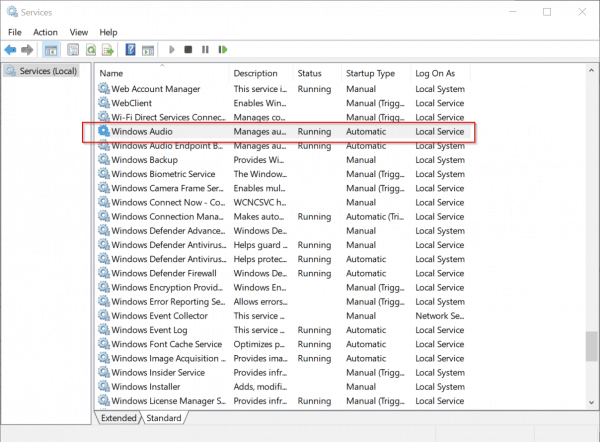
Vypnite všetky vylepšenia
- V predvolenom nastavení to bude každé zvukové zariadeniezdruženia"Vlastnosti reproduktorov".
- Pod týmto máme azlepšiť"vlastnosti.
- Poskytuje to niekoľko jemných vylepšení na zlepšenie konfigurácie reproduktorov, ako napríklad –
- rovnováha kruhovitosti
- zvukový ekvalizér
- modelovanie prostredia
- korekcia miestnosti
Niekedy, ak povolíme niektorú z týchto funkcií, ale neskôr na ne zabudneme, môžu rušiť zvuk zvukového zariadenia v systéme Windows 10.
To môže byť tiež dôvod, prečo zvuk v systéme Windows nefunguje správne.
Ak ju chcete zakázať, môžete urobiť nasledovné.
使用spomenuté vyššieof "zvuk"vyskakovacie okno.
1. Vyberte Predvolené reproduktory
2. Kliknite na "Atribúty"
3. "Vlastnosti reproduktorov“ otvorí sa okno
. 4. Kliknite na "O"zlepšiť"Tab
5. Skontrolujte možnosti"Zakázať všetky vylepšenia"
Kliknite na tlačidlo OK alebo Použiť.Zatvorte všetky okná zvuku a skontrolujte zvuk.
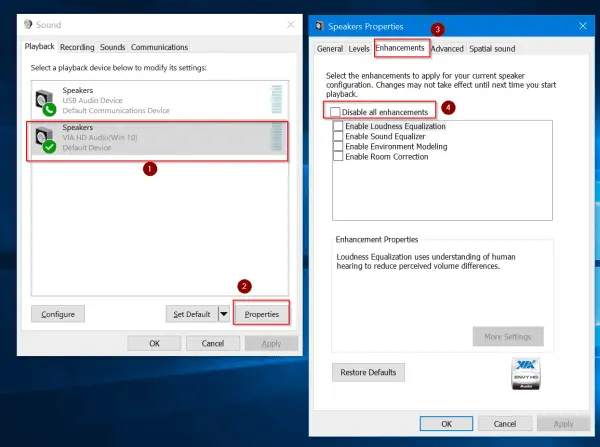
Odinštalujte ovládač zvuku Realtek HD v systéme Windows 10
使用Správca zariadení, ísť doZvukový ovládač Realteka položte toOdinštalovať.
To je preto, žeMicrosoft在ovládač Realtek HDPridanéDolbya vlastnéZvukový ovládačprogram.
Ak ho teda odinštalujete, vypne sa.
Toto bol hlavný problém vo verzii 1803, keď použijete predvolený generický ovládač, váš zvuk by mal začať fungovať.
V opačnom prípade môžete použiťna webovej stránke výrobcuzOvládač Realtek.
Zvuk systému Windows 10 nefunguje - hlavné kroky
- Skontrolujte viacero audio zariadení pripojených k PC/laptopu
- Skontrolujte, či je požadované zvukové zariadenie predvolené prehrávacie zariadenie
- Skontrolujte káble reproduktorov a slúchadiel – niekedy môže byť konektor voľne pripojený k portu
- Skontrolujte, či funguje kábel spájajúci zvukové zariadenie
- V prípade bezdrôtových zariadení skontrolujte, či port USB adaptéra funguje správne
- Niekedy majú reproduktory a aplikácie svoje vlastné softvérové ovládacie prvky.Skontroluje, či sú povolené.
- Úroveň výkonu a hlasitosti je možné nastaviť na „nulu“ alebo na minimum.V tomto prípade stačí zdvihnúť posúvač hlasitosti.
- Ak zvuk predtým fungoval, ale teraz nie, skúste na pripojenie reproduktorov a slúchadiel použiť iný port USB
- Naraz používajte iba jedno zariadenie.Ak teda slúchadlá fungujú, zvuk z reproduktorov nebude fungovať.
Ako opraviť žiadny zvuk v systéme Windows 10
Na mnohých fórach na internete, ako sú Reddit a Microsoft, sa používatelia sťažovali, že po inštalácii aktualizácie systému Windows 10 1809 prestal fungovať zvuk.
hovorí len "Nie je nainštalované žiadne zvukové zariadenie".
Podľa zamestnanca Microsoftu je dôvodom to, že počas tejto aktualizácie bol tlačený nesprávny zvukový ovládač.
To ovplyvňuje najmä to, či používate zvukový ovládač Intel, ktorý bol dodaný s vašou základnou doskou.
V Správcovi zariadeníZobraziť ponuku > Stlačte Pripojiť zariadenie.
Ak vidíte niečo ako " Intel SST Audio Controller "(Intel SST Audio Controller) (Verzia ovládača Intel Smart Sound Technology 09.21.00.3755), znamená to, že sa do vášho počítača presúva nesprávne zariadenie.
Stačí odinštalovať zariadenie.Potom použite predvolený všeobecný ovládač od spoločnosti Realtek alebo Microsoft.
Existuje aj iný spôsob, ako tento problém vyriešiť.Ak tyna PC/laptopeprijímať" Žiadne zvukové výstupné zariadenie "chybná správa, môžete vyskúšať toto riešenie.
Kroky na vyriešenie problému bez zvuku v systéme Windows 10
- Otvorte zvýšený príkazový riadok (t. j. máte práva správcu)
- Zadaj nasledujúce
ovládače pnputil / enum
- V zozname bude veľa ovládačov, niečo také.
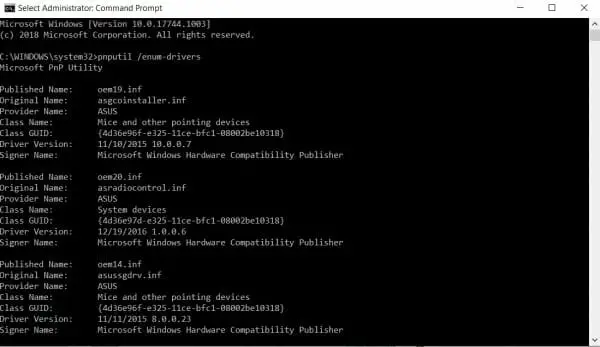
- Potom musíte nájsť zvukové ovládače s typickými názvami akooemXXXX.inf.
- to by malo byťsúvisiace s vaším hlasomzsprávny vodič.
- V opačnom prípade funkcia zariadenia prestane fungovať.
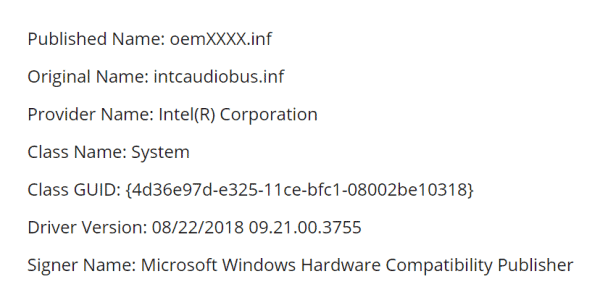
- Po vyhľadaní názvu ovládača .inf spustite nasledujúci príkaz v rovnakom okne príkazového riadka.
pnputil /delete-driver oemXXXX.inf /uninstall
- oemXXXX.inf je názov ovládača zvukového zariadenia, ktoré ste našli skôr.
Problém so zvukom bude vyriešený v systéme Windows 10.
Po aktualizácii systému Windows 10 žiadny zvuk
Dokonca aj s aktualizáciami z roku 1909 a 1903 ste zistili, že ľudia mali problémy s ovládačmi zvuku v systéme Windows 10.
Pri takýchto problémoch so zvukom musíte opraviť zvukový ovládač.
Posledná aktualizácia 2019 v novembri 11 priniesla niektorým používateľom určité problémy so zvukom.
Tento problém bol opravený v ďalšej aktualizácii KB a mnohí používatelia našli riešenie v januári 2020.
Niektoré chyby zvuku vyzerajú hlúpo, napríklad nie je vybraté predvolené prehrávacie zariadenie.
Iní majú tendenciu dostať zvuk von zo slúchadiel, no sťažujú sa, že zvuk z reproduktorov nefunguje.
V iných prípadoch je problémom ovládač zvuku.
Ako už bolo niekoľkokrát spomenuté, zvuková karta a základná doska potrebujú kompatibilné ovládače a softvér.
Zvuk v systéme Windows 10 môžete získať z ktoréhokoľvek z vyššie uvedených zariadení.
Ak v systéme Windows 10 používate službu Windows Update, automaticky aktualizuje aj ovládač zvuku.
Tieto všeobecné ovládače prehrávajú zvuk normálne a poskytujú dobré výsledky v závislosti od reproduktorov, ktoré používate.
Creative a ASUS sú vynikajúce reproduktorové spoločnosti, ktoré produkujú počuteľný zvuk.Niekedy však nie sú kompatibilné s vašou základnou doskou.
Mnohé spoločnosti vyrábajúce zvukové karty tiež nevydávajú ovládače pre Windows 10 (vo väčšine prípadov 64-bitový).
Aktualizácia systému Windows 10 1809 opravuje problémy so zvukom po januári 2019
Teraz v januári 2019 máte šťastie.
Microsoft vypočul sľuby svojich cenných zákazníkov o problémoch so zvukom v systéme Windows 10 a vydal ďalšiu aktualizáciu.
Nainštalovaná aktualizácia KB4468550 vyrieši predchádzajúci problém vytvorený aktualizáciou 2018 v októbri 10.
Vyššie uvedená aktualizácia by malaRiešenieOvládač Intel Smart Sound Technology(Verzia 09.21.00.3755)spôsobili problémy.
Obnovenie systému v systéme Windows 10
Pred inováciou na aktualizáciu 1809 mohol systém Windows 10 automaticky vytvoriť bod obnovenia systému.
Ak ju môžete použiť, môžete sa vrátiť k predchádzajúcej verzii a mala by vyriešiť problém so zvukom.
V mnohých iných prípadoch sa zdá, že aktualizácia 1709 funguje dobre so zvukom v systéme Windows 10.
Vždy je rozumné počkať na stabilizáciu novej aktualizácie 1809 a nainštalovať ju.
最後,微軟將在2019年1月再次推送1809更新,它應該修復由2018年10月更新引起的所有問題。
Aktualizácie systému Windows môžu spôsobiť problémy
Niekedy iné aktualizácie (napríklad aktualizácia 1803) mohli vykonať zmeny v iných aplikáciách.
To môže spôsobiť problémy s vašimi existujúcimi ovládačmi zvukových zariadení.
Aplikácie tretích strán môžu niekedy ovládať váš hlas a znížiť ho tak, aby ho nebolo počuť.
Ak chcete zistiť, či je zvuk v systéme Windows 10 opravený, musíte znova zvýšiť hlasitosť.
Vyskúšajte rôzne vzorkovacie frekvencie a bitové rýchlosti
- V okne Vlastnosti reproduktora kliknite na kartu Rozšírené.
- Tu sú rôzne zvukové formáty.
- Ak chcete nastaviť predvolený formát, kliknite na rozbaľovacie pole.
- Niekoľko zvukových formátov má kombináciu frekvencie a bitovej hĺbky.
- Skúšajte postupne, kým sa neprehrá zvuk.
- Vo väčšine prípadov je 24-bitová frekvencia 48000 XNUMX Hz (štúdiová kvalita) pre mnohé počítače v poriadku.
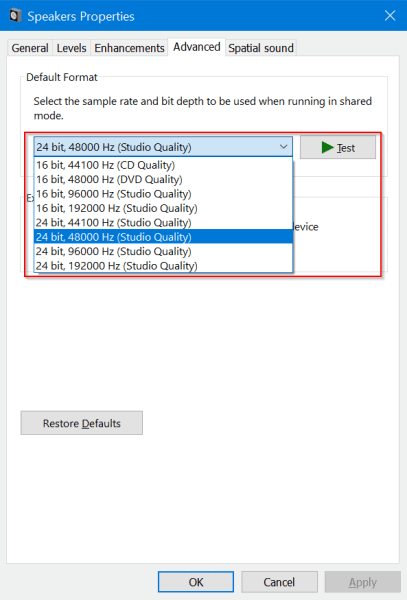
Začiarknite možnosť „Priestorový zvuk“.
"Vlastnosti reproduktorov"oknoďalšia karta vje priestorový zvuk.
Existuje niekoľko možností pre priestorové zvukové formáty v závislosti od vašej zvukovej karty, základnej dosky a zvukového kodeku.
Najbežnejšie je "Windows Sonic pre slúchadlá ".
Ak je táto funkcia povolená, niekedy je povolená aj možnosť virtuálneho priestorového zvuku 7.1.
To môže niekedy rušiť zvuk vášho reproduktora a môže prestať fungovať.V tomto prípade vyberte možnosť „Vypnuté“.
Skontrolujte stav ovládača zvuku
- 在"Vlastnosti reproduktorov"of "konvenčné“, môžete vidieť informácie o ovládači zvuku.
- Skontrolujte, či je to správny ovládač.
- Napríklad niektoré základné dosky podporujú iba VIA, nie Realtek alebo NVIDIA.
- Nainštalujte iba zvukový kodek VIA.
Sú nainštalované najnovšie ovládače zvuku
- V okne vlastností vyššieKliknite na "Atribúty".
- Tým sa otvorí okno vlastností zvukového ovládača.
- Potom nainštalujte najnovší zvukový ovládač.
- To sa môže stať po aktualizácii na Windows 10.
- Niektorí výrobcovia zvukových kariet uvoľňujú ovládače pre Windows 10 okamžite, iným to chvíľu trvá.
- Bez ohľadu na to môžete ovládače systému Windows 7 používať v režime kompatibility.
- môžeš to použiť"Aktualizujte ovládač„alebo“Vráťte vodiča späť"ZNiekoľko možností pre triedy.
Problém so zvukom v systéme Windows 10 by mal zmiznúť.
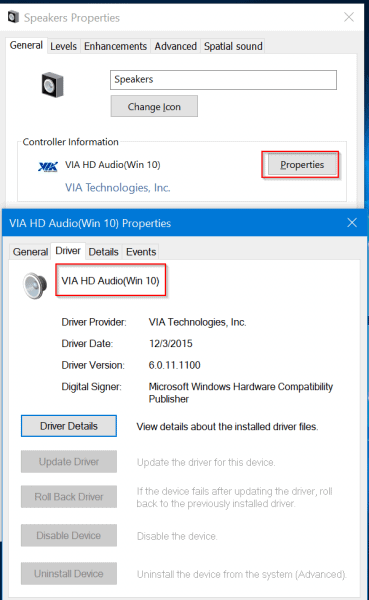
Použite ovládač HD audio zariadenia od spoločnosti Microsoft
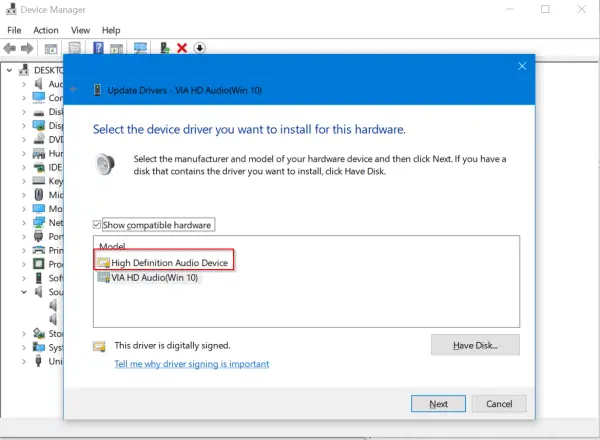
- V opačnom prípade môžete zvoliť zobrazenie „Dovoľte mi to urobiť zo zoznamu dostupných ovládačov v mojom počítačivyberte ďalšiu možnosť.
- Kompatibilné ovládače zvuku nájdete tu.
- Skúste vložiť "HD audio vybavenie“ ako zvukový ovládač.
- Toto je všeobecný ovládač od spoločnosti Microsoft.
Vo väčšine prípadov by toto riešenie malo fungovať, aj keď všetky ostatné ovládače zvuku nefungujú správne.

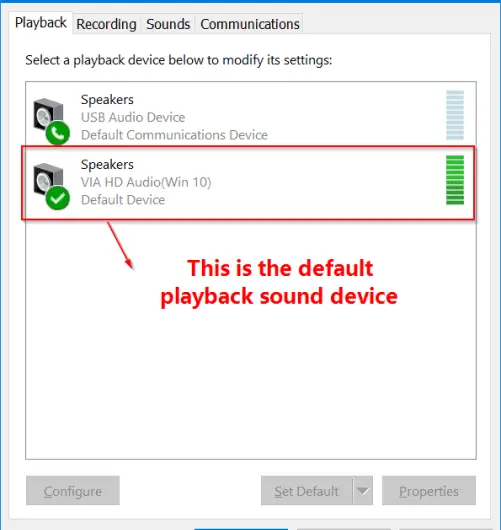




![[Opravené] Microsoft Store nemôže sťahovať aplikácie a hry](https://oktechmasters.org/wp-content/uploads/2022/03/30606-Fix-Cant-Download-from-Microsoft-Store.jpg)
![[Opravené] Microsoft Store nemôže sťahovať a inštalovať aplikácie](https://oktechmasters.org/wp-content/uploads/2022/03/30555-Fix-Microsoft-Store-Not-Installing-Apps.jpg)

